Forzar valores, cuadro de diálogo Preparar valor
Método abreviado predeterminado: F7
El comando Debug > Forzar valores sólo está disponible en modalidad online. Afecta al hecho de que una o varias variables de la aplicación activa actualmente estén definidas permanentemente en valores definidos por el usuario en el controlador. El valor se completará tanto al principio como al final de un ciclo.
|
|
|
FUNCIONAMIENTO IMPREVISTO DEL EQUIPO |
|
oDebe entender perfectamente cómo afectará el forzado a las salidas de las tareas que se estén ejecutando. oNo intente forzar una E/S que se encuentre en tareas si no está seguro de que dichas tareas se ejecutarán oportunamente, a menos que pretenda que el forzado surta efecto en la próxima ejecución de la tarea, independientemente de cuándo se produzca. oSi fuerza una salida y parece que no tiene ningún efecto en la salida física, no salga de la modalidad online sin eliminar el forzado. oEn el caso de que la modalidad online se hubiera interrumpido cuando el forzado estaba activo, vuelva a establecer la conexión con el controlador y elimine el forzado. |
|
El incumplimiento de estas instrucciones puede causar la muerte, lesiones serias o daño al equipo. |
Secuencia de comandos en un ciclo
|
Paso |
Acción |
|---|---|
|
1 |
Leer entradas |
|
2 |
Forzar valores |
|
3 |
Ejecutar código |
|
4 |
Forzar valores |
|
5 |
Escribir salidas |
NOTA: El comando Forzar valores [todas las aplicaciones], que afecta a todas las aplicaciones de un proyecto, no se inserta de forma predeterminada en cualquier menú (si es necesario, consulte el cuadro de diálogo Personalizar).
NOTA: Consulte también el comando Escribir valores para establecer un valor definido sólo una vez al principio de un ciclo.
El forzado permanecerá activo hasta que lo suspenda explícitamente un usuario para una determinada variable o para todas, o hasta que la aplicación finalice la sesión.
Para preparar las variables para el forzado, defina el valor deseado en modalidad online en uno de los lugares siguientes, que se utilizan para la supervisión:
oEn una vista Supervisar definida en el proyecto, que contiene una lista de variables que deben supervisarse.
oEn la vista online del objeto en la parte de declaración del editor respectivo.
oEn la vista online del objeto en la parte de implementación del editor FBD/LD/IL.
Un valor forzado se indica mediante el símbolo  .
.
El cuadro de diálogo tiene las funciones siguientes:
oPreparar un nuevo valor para una variable.
oEliminar un valor preparado.
oLiberar una variable forzada.
oLiberar la variable y, adicionalmente, restablecer su valor al que tenía asignado antes del forzado.
Si hace clic en el campo Valor preparado de un valor forzado actualmente, se abre el cuadro de diálogo. O bien, puede hacer clic en el campo de supervisión en línea de la variable en la parte de implementación del editor FBD/LD/IL.
Haga clic con el ratón para abrir el cuadro de diálogo:
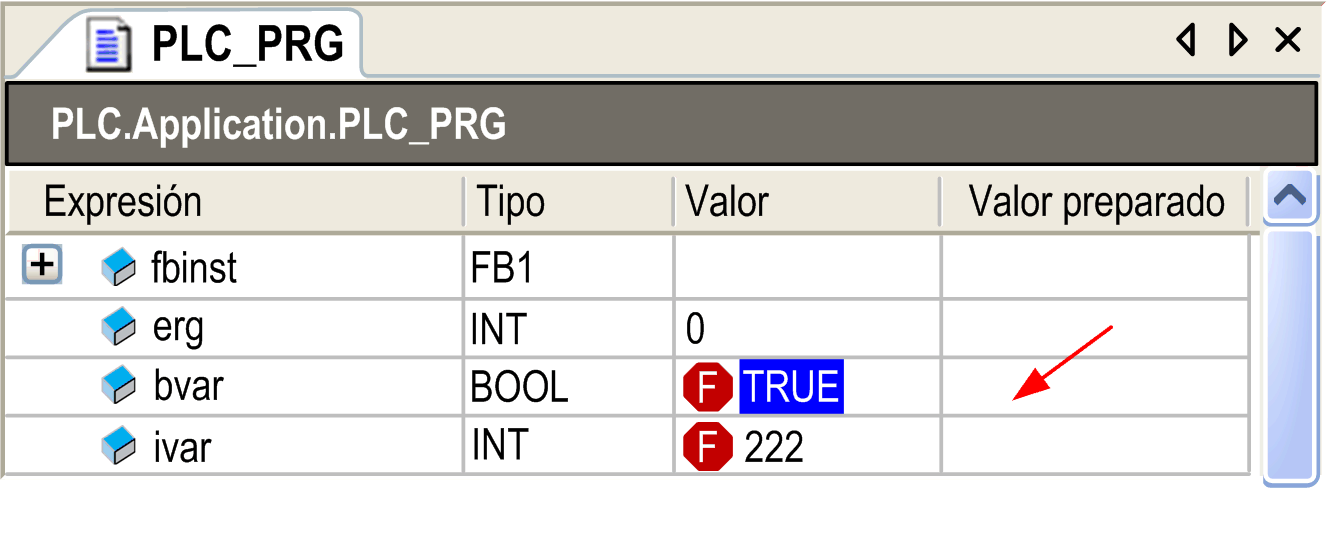
Se muestra la información siguiente sobre la variable implicada actualmente:
|
Expresión |
ruta de la variable Ejemplo: PLC.Application.PLC_PRG.ivar |
|
Tipo |
Tipo de datos Ejemplo: DWORD Si la expresión es una matriz, puede hacer doble clic en la columna Tipo para abrir el cuadro de diálogo Rango de supervisión. Permite reducir los elementos de matriz mostrados que se deben supervisar definiendo el índice de inicio y el índice de fin de la matriz. |
|
Valor actual |
Ejemplo: TRUE o 23 |
|
Elija una de las siguientes opciones en ¿Qué desea hacer? en relación con la variable. |
|
|
Preparar un nuevo valor para la siguiente operación de escritura o forzado |
En función del tipo de datos de la variable, puede especificar un nuevo número o cadena que desee asignar a la variable. |
|
Suprimir la preparación con un valor |
El valor preparado para una variable se suprimirá. |
|
Eliminar el forzado, sin modificar el valor |
La variable se marcará como <Anular el forzado> y, de este modo, estará preparada para obtener el valor actual leído del controlador. |
|
Suprimir el forzado y restablecer el valor al que tenía antes de la operación de forzado |
La variable se marcará como <Anular forzado y rehacer> y, de este modo, estará preparada para obtener el valor que tenía antes del forzado. |
En función de la opción elegida, tras abandonar el cuadro de diálogo haciendo clic en Aceptar, el campo Valor preparado de la vista de supervisión mostrará un nuevo valor o bien <Anular el forzado> o <Anular forzado y rehacer>. En el siguiente comando Forzar valores o Escribir valores (para la primera opción), se establecerán los valores preparados.
Si la opción Modalidad online segura está activada en la Configuración de comunicación del controlador respectivo, deberá confirmarla después de llamar a este comando.